很多小伙伴都喜欢一遍观看视频一边查看弹幕,那么关于弹幕,
作者:二师兄的小弟八 时间:2021-07-18 04:42:42
很多小伙伴都喜欢一遍观看视频一边查看弹幕,那么关于弹幕,优酷如何设置弹幕显示区域呢?对此不清楚的小伙伴可以来看看小编分享的设置弹幕显示区域的方法啦~

01、 首先,我们打开手机版优酷视频APP,登录个人账号及密码。
02、 进入优酷客户端的首页面后,我们可以直接在首页面点击打开一个要播放的视频,也可以点击底部选项栏中的“我的”,在个人页面点击进入你正在观看的视频。
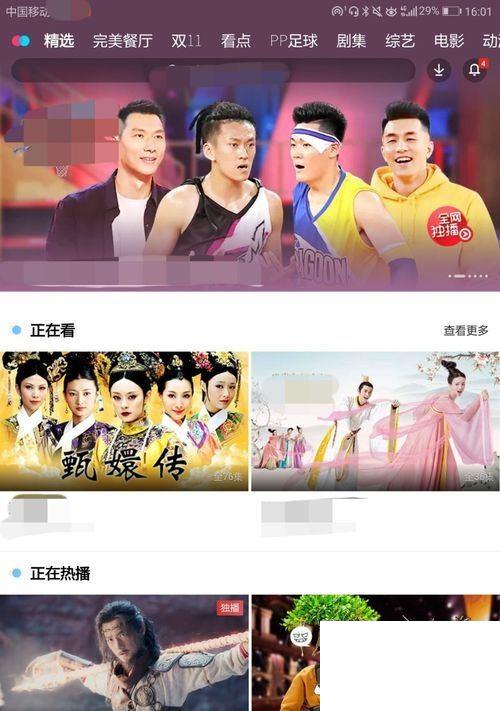
03、 进入视频页面之后,我们轻点屏幕,页面右上方便会出现三个点图标,点击该图标。

04、 接着,页面右侧就会弹出视频的设置界面,我们点击第一行的最后一项“弹幕设置”选项即可。
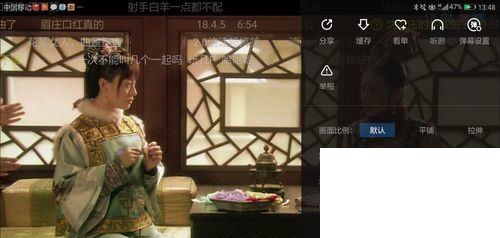
05、 进入“弹幕设置”的界面之后,我们就可以直接看到“弹幕显示区域”,“弹幕速度”,“弹幕速度”等选项了,此时我们只需选择“弹幕显示区域”。
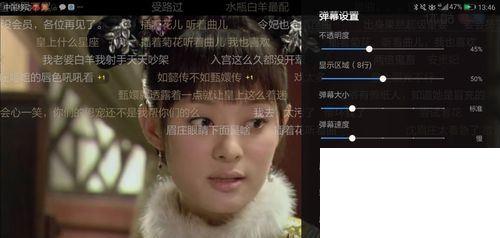
06、 最后,我们可以通过调整“弹幕显示区域”选项后的横轴进行弹幕显示区域大小的选择,越向左滑动,弹幕显示的行数越少,越向右滑动,显示的行数就越多。设置完成之后,轻点屏幕,即可退出设置界面。这样之后,弹幕显示区域就设置好了。
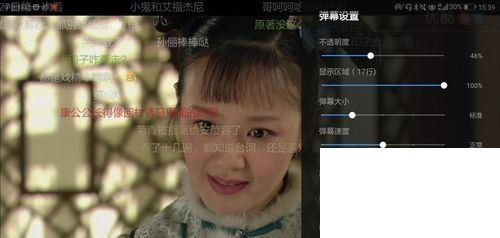
优酷视频APP
以上软件教程是由二师兄下载网 www.esxxz.com 收集和整理,欢迎大家收藏和分享! 相关软件
 安装优酷视频
安装优酷视频
 优酷老安装
优酷老安装
 优酷经典
优酷经典
 优酷安装
优酷安装
 优酷安装
优酷安装
 生意如何进销存
生意如何进销存
 如何追到富婆书本图片
如何追到富婆书本图片
 如何让孩子安全上网与家庭教育观后感
如何让孩子安全上网与家庭教育观后感
 四川电视台经济频道《如何培养孩子的学习习惯与方法》观后感
四川电视台经济频道《如何培养孩子的学习习惯与方法》观后感
 LightBox氛围灯设置手机版下载 v1.0.1
LightBox氛围灯设置手机版下载 v1.0.1
 设置来电声音
设置来电声音
 体温测量仪安卓版介绍
实时测量每2秒钟会测量一次数据,可以实时监控您的体温高温报警您可以设置您的报警温度,当超出您设置的报警温度是
体温测量仪安卓版介绍
实时测量每2秒钟会测量一次数据,可以实时监控您的体温高温报警您可以设置您的报警温度,当超出您设置的报警温度是
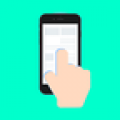 连点器最新版v1.1.0更新说明(2021-09-07)
1.飞速点击功能,飞速滑动功能2.可自由设置点击、滑动间隔,设置任意点击、滑动位置如发现版本老
连点器最新版v1.1.0更新说明(2021-09-07)
1.飞速点击功能,飞速滑动功能2.可自由设置点击、滑动间隔,设置任意点击、滑动位置如发现版本老
 手机铃声设置软件
手机铃声设置软件
 手持弹幕器
手持弹幕器
 弹幕应援安卓版介绍
手机弹幕应援可以将你的手机屏幕秒变led应援墙,可以自定义屏幕上的任何内容,还可以加入各种炫酷的特效,适合在比
弹幕应援安卓版介绍
手机弹幕应援可以将你的手机屏幕秒变led应援墙,可以自定义屏幕上的任何内容,还可以加入各种炫酷的特效,适合在比
 LED弹幕灯牌app
LED弹幕灯牌app
 LED弹幕灯牌编辑官方下载 v2.0.0
LED弹幕灯牌编辑官方下载 v2.0.0
 弹幕主义
弹幕主义
 帧率显示器
帧率显示器
 帧率显示器手机软件下载 v1.0
帧率显示器手机软件下载 v1.0
 时间显示
时间显示
 熄屏显示专业版
熄屏显示专业版
 熄屏显示专业版
熄屏显示专业版
 区域截图app
区域截图app
相关攻略资讯
养眼妹子
相关搜索

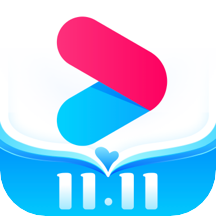 优酷视频 版
优酷视频 版 优酷TV助手
优酷TV助手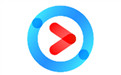 优酷
优酷 优酷视频播放器
优酷视频播放器 小优酷跑游戏
小优酷跑游戏








